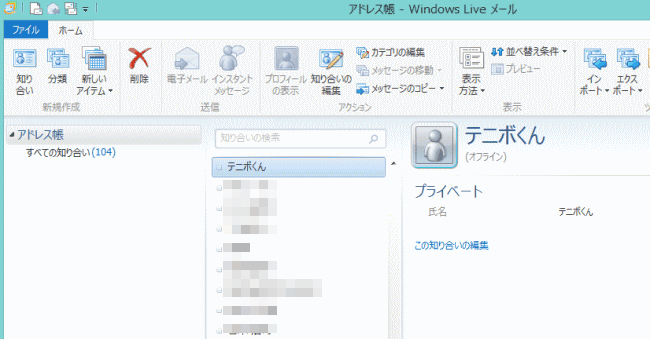アドレス帳の移行-エクスポート、インポート
エクスポート
USBメモリーを既存のパソコンに差し、ドライブを確認しておきます。Windows Live メールでアドレス帳に切り替え「エクスポート」をクリックし、「カンマ区切り(.CSV)」をクリックします。

「CSVのエクスポート」を表示するので「参照」をクリックします。

USBメモリーのドライブを選択し、「ファイル名」に適当な名前を入力して「保存」をクリックします。ここではaddressとしました。
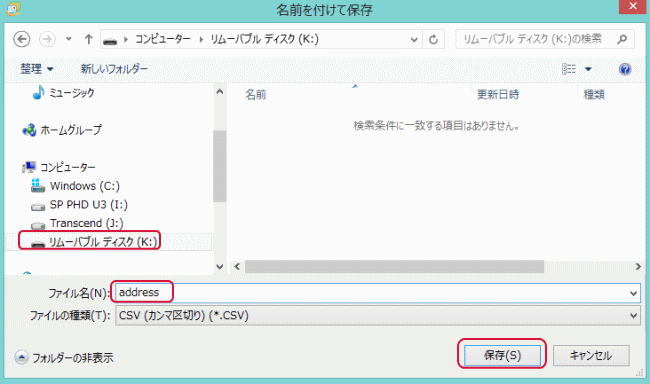
「エクスポート先のファイル名」が正しい事を確認して「次へ」をクリックします。
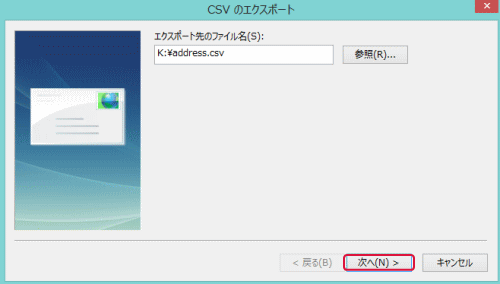
「名」と「姓」もチェックし「完了」をクリックします。
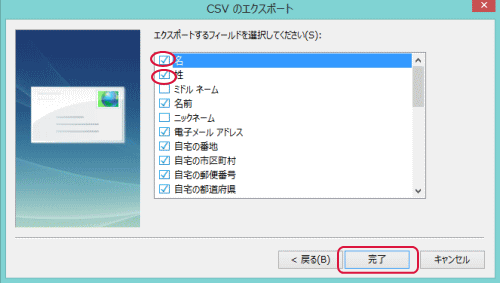
エクスポート中と表示して完了です。
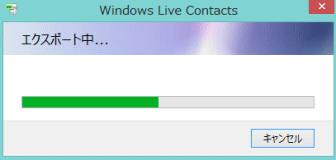
USBメモリーにCSVファイルがあります。
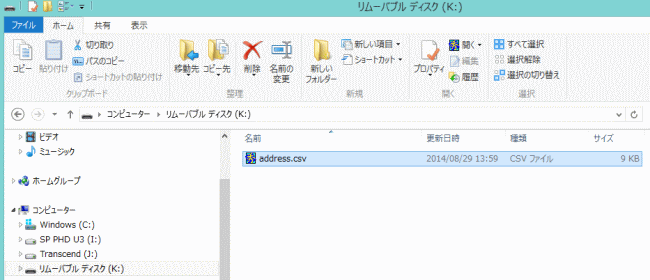
インポート
新しいパソコンにUSBメモリーを差し、ドライブを確認しておきます。Windows Live メールでアドレス帳に切り替え「インポート」をクリックし、「カンマ区切り(.CSV)」をクリックします。
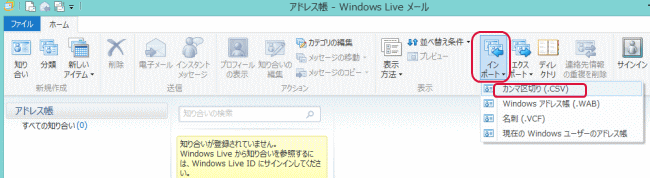
USBメモリーのCSVファイルを選択し「開く」をクリックします。
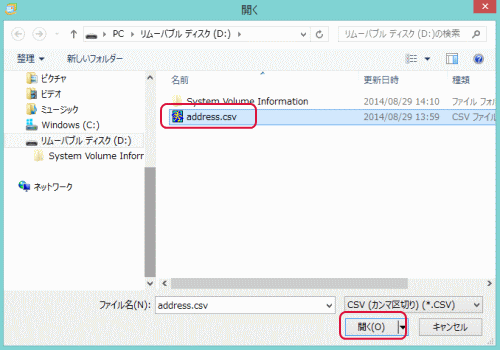
「インポートするファイルの選択」のファイル名が正しい事を確認して「次へ」をクリックします。
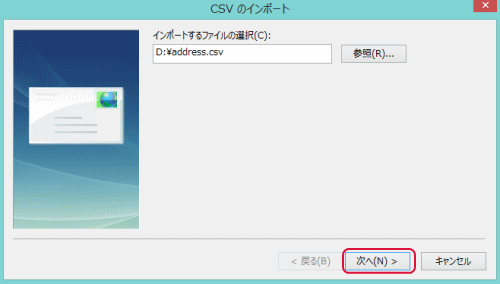
「完了」をクリックします。
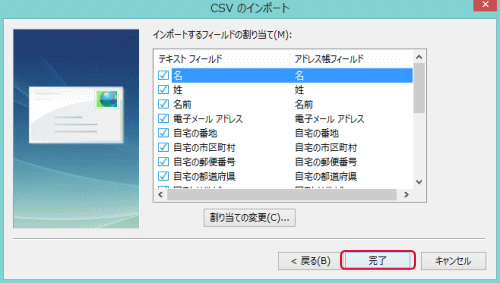
インポート中と表示して完了です。
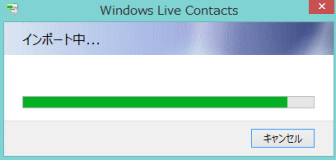
アドレス帳が正しく移行されました。